投射光源屬性
PhotoWorks 提供投射  光源的進階光源屬性。
光源的進階光源屬性。
 當您拖曳投射光源目標時,目標會抓取至參考(頂點、邊線等等)。游標的形狀變更以表示抓取的圖元類型。要取代抓取,請在拖曳時按住 Ctrl。
當您拖曳投射光源目標時,目標會抓取至參考(頂點、邊線等等)。游標的形狀變更以表示抓取的圖元類型。要取代抓取,請在拖曳時按住 Ctrl。
為投射光源修改 PhotoWorks 的屬性:
選擇 FeatureManager(特徵管理員)的標籤  。
。
展開光源、攝影機及全景  資料夾。
資料夾。
用右鍵按一下投射光源,然後選擇屬性。
在 PropertyManager 中的基本之下,按一下 PhotoWorks 屬性。
修改下列的選項,然後按一下確定  。
。
基本
在 Photoworks 中開啟。在 PhotoWorks 全景中使用此光源。
使用實際的衰減。透過控制光源強度如何隨距離而減弱,藉以改善照片的真實感。僅能在投射  、點
、點  、及區域光源中使用此選項。,
、及區域光源中使用此選項。,
保持光源。如果您從全景編輯器對話方塊的光源標籤中開啟一個預先定義的光源,可保持這個光源。如果清除此選項,當您開啟預先定義的光源時,這個光源會被刪除。
預覽視窗。當 PropertyManager 開啟時,顯示預覽對話方塊。
霧燈。光線的散射。
霧的濃度。控制霧燈效果的明亮度。
圓錐邊緣。控制由光源減弱所發出光線強度的角度距離。
-
凝聚性。控制光線強度從圓錐中心的完全強度到圓錐外的零強度的遞減。低凝聚性值產生從完全強度的明顯遞減。高凝聚性值會產生光線幾乎以完全強度照射。
|
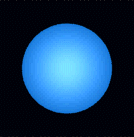
|
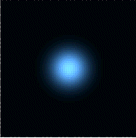
|
|
凝聚性值 = 1 |
凝聚性值 = 0 |
陰影
在全景編輯器中光源標籤內的設定以預設出現。在此對話方塊中設定陰影會取代預設。只有不透明的陰影在此處設定。透明的陰影是在全景編輯器光源標籤中指定。
選擇了開啟陰影:
顛線。粗硬的設定會使陰影的邊緣較尖銳。細柔的設定會使陰影的邊緣較平滑。
-
邊線品質。低品質的設定會產生鋸齒狀的陰影邊界。高品質的設定會產生平滑的陰影邊界。
 使用高邊線品質的細柔陰影計算會大大降低效能,但有細柔陰影的影像看起來較為逼真。
使用高邊線品質的細柔陰影計算會大大降低效能,但有細柔陰影的影像看起來較為逼真。
霧品質。當設定為低時,遮住光源的物件被忽略,且不投射陰影,會導致較快的效能。對任何其他設定,計算陰影體積時會考慮遮住光源的物件,這樣會增加計算影像的時間因為是使用數值積分來計算。
相關主題
方向性光源屬性
光源資料庫
光源模擬
點光源屬性
光源 - 放射性外觀